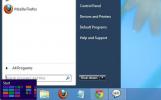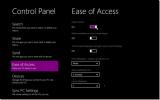Как установить буквенно-цифровой PIN-код в Windows 10
Windows 10 предоставляет несколько вариантов входа на рабочий стол. Вы можете использовать тот же пароль, который вы используете для своей учетной записи Microsoft, вы можете установить PIN-код, подключить доверенное устройство или создать пароль для изображения. Существует также Windows Hello, хотя число поддерживаемых устройств невелико, и это не так уж и безопасно. На самом деле, были сообщения, что его можно обмануть. Если вы предпочитаете использовать ПИН-код, но четырехзначный кажется слишком коротким, и его легко угадать, вы можете установить более длинный буквенно-цифровой ПИН-код в Windows 10.
Буквенно-цифровой PIN-код в Windows 10
Вы можете установить буквенно-цифровой PIN-код в Windows 10, когда вы настроить вашу системуи позже, после того как вы уже создали свою учетную запись и загрузились в свою систему.
Откройте приложение «Настройки» и перейдите в группу настроек «Учетная запись». Перейдите на вкладку «Параметры входа» и прокрутите вниз до раздела «PIN-код». Нажмите кнопку «Изменить», если вы уже установили ПИН-код, или нажмите «Настроить», чтобы установить ПИН-код.

Во всплывающем окне «Изменить PIN-код» вы увидите опцию «Включить буквы и символы». Выберите его, и вы сможете установить ПИН-код длиной более четырех символов, который включает в себя как алфавиты, так и такие символы, как хэш, звездочка и символы амперсанда.

Более длинный PIN-код обычно сложнее угадать. Параметр по умолчанию, ограничивающий вас четырьмя числами, может означать, что вы используете число, которое другое люди могут угадать, например, первые или последние четыре цифры вашего номера телефона, год вашего рождения или вас день рождения. Существует также тот факт, что если вы правильно ввели ПИН-код, он войдет на ваш рабочий стол без необходимости нажимать Enter. Это странное поведение, которого вы не найдете на других платформах. Обычно пользователи должны нажать или нажать Enter, чтобы принять PIN-код.
Поскольку ПИН-код принимается автоматически, это своего рода встроенная проверка, является ли ПИН-код правильным. Любой со злым умыслом может попробовать любое количество ПИН-кодов, пока не получит правильные данные, и неудачная попытка никогда не будет обнаружена. На принципе, слишком много неудачных попыток должно заставить пользователя использовать вместо этого пароль своей учетной записи. Это также еще одна веская причина для установки буквенно-цифрового PIN-кода в Windows 10. Если у вас установлен буквенно-цифровой PIN-код, Windows 10 не будет автоматически регистрировать вас, даже если вы ввели его правильно. Вы должны нажать клавишу Ввод, чтобы принять PIN-код.
Поиск
Недавние Посты
Dropboxifier синхронизирует данные игр и приложений между ПК через Dropbox
Если вы используете Steam для игры в Steam, у вас должно быть предс...
Добавление меню «Пуск» Windows 7 и шара запуска в Windows 8 с помощью StartMenu 8
Когда я впервые начал использовать Windows 8, это было просто потря...
Полное руководство по Windows 8 Metro Control Panel
Примечание редактора: Панель управления Windows 8 была частью Windo...